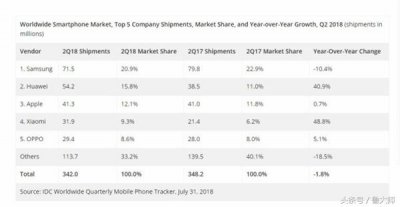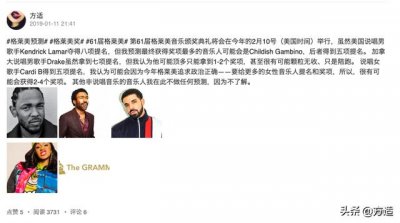怎么把word(怎么把word的一页插到另一个文档)
怎么把word(怎么把word的一页插到另一个文档)

著名篮球运动员樱木花道说:“天下分久必合,合久必分!”

说正经的,Word也经常分分合合,你碰到这样的情景吗?
几个人合写一份标书,一个教案,一个策划案,最终要合并成一个文档
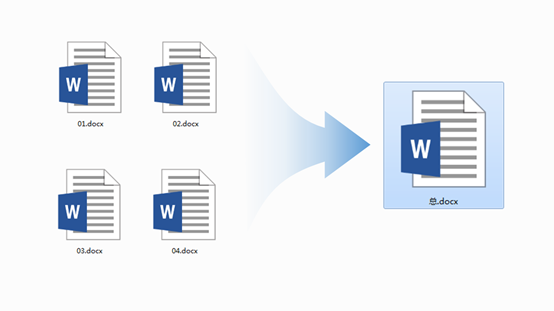
把一份很大的文档,拆分成很多个子文档,分发出去(分别打印)。
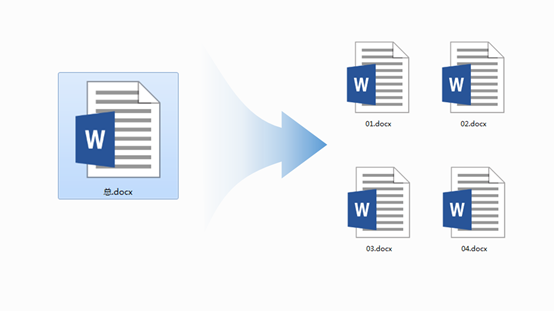
在Word里,要合并文档非常简单,有一个现成的按钮,三步就搞定了。
? 插入对象-文件中的文本
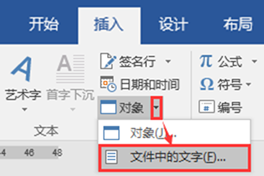
? 选择子文档
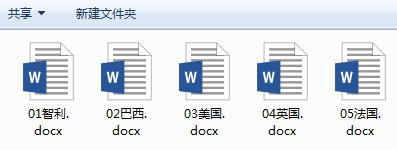
? 按下【插入】按钮,就自动完成合并。
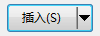

成功合体!
但是,最近有位童鞋完成邮件合并后,就问:怎么把合并邮件生成的文档,拆分成多分子文档呢?
合并文档天天见,但真没见过Word里有拆分文档的按钮。
在我的知识库里,这类任务必须!应该!只能!动用VBA代码或者找外挂插件啊。
但是,真的没有更简单的方法吗?爱钻研如我,怎能放过。

ge~ji~ge~ji~
经过几番摸索和试验,终于找到了一个秘技。这个秘技超级简单、傻瓜化,而且不用一行代码,也不用装外挂。
下面以《和秋叶一起学Word》课程中的练习文档为例。这份文档包含了1级标题、2级标题,以及正文内容。在导航窗格下可以清晰的看到文档结构。
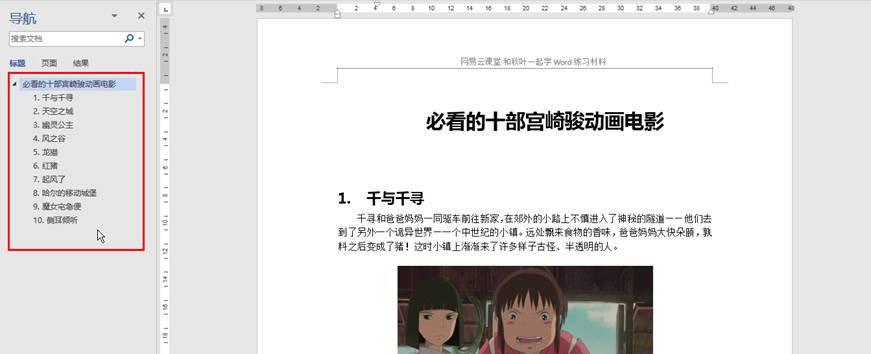
接下来,将要按照2级标题来拆分,也就是每一部电影的内容生成一个子文档。
准备工作就绪,下面就教你在4步之内搞定Word文档拆分:
01 切换到大纲视图
虽然知道 Office 都有视图选项卡,包含了各种浏览模式,但从没正经用过大纲视图。切换到大纲视图后,工具栏会多一个大纲选项卡,页面会变成这个样子:
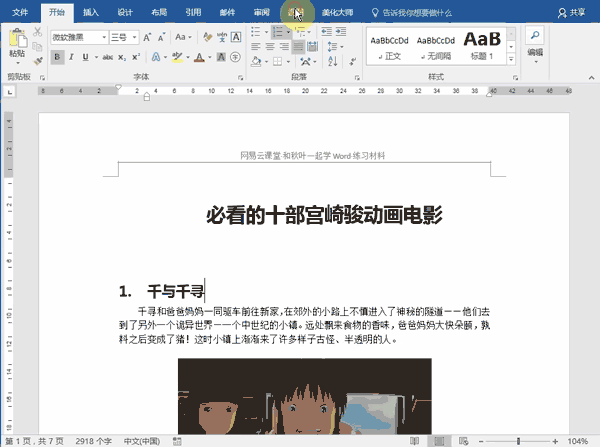
02 选择2级标题
这一步非常关键。为了将每一部电影的内容拆分成一份文档,每创建一份子文档,必须先单独选中每一部电影的内容块(标题+正文),如果是一个个创建,效率还是太低。
经过试验,我发现了一个批量完成,一步到位的方法:先把每一部电影的内容折叠起来,再选中标题,这样选中的每个标题,其实是包含了正文内容的。折叠的方法,就是只显示到级别2。
操作方法如下:
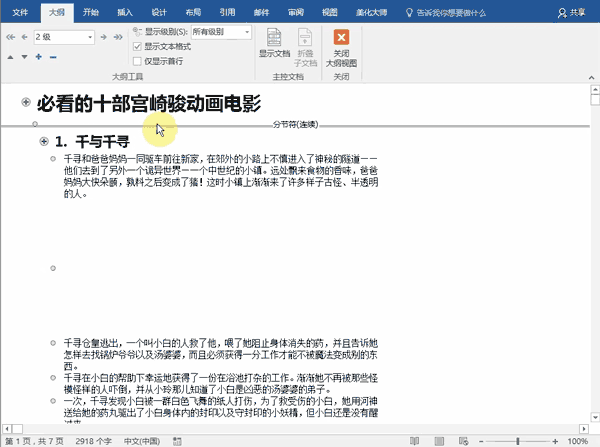
03 创建子文档
正常情况下,是看不到创建按钮的,必须先显示文档(大概是显示子文档的意思,微软的办公软件菜单翻译总是让人莫名其妙,真的不敢恭维)。
于是这一步的完整操作是,显示文档—创建,操作过程如下:
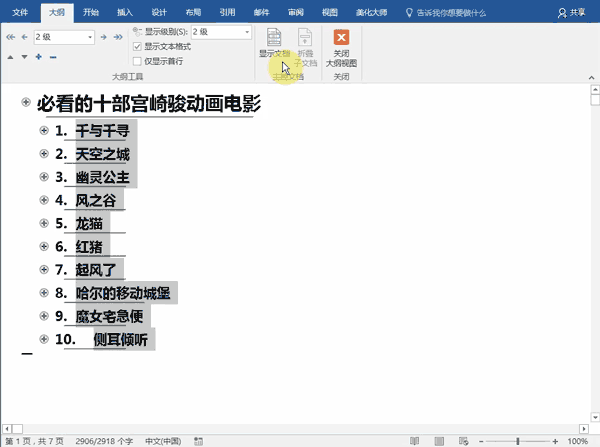
这个时候,只是在主文档中按标题2创建了子文档区块而已,并没有真正拆分,还需要最后一步。
04 Ctrl+S保存
保存之后,再去看文档所在文件夹,就多了10个以电影名称(2级标题)命名的子文档。

影分身之术!
按下Ctrl+S之后,我也是惊呆了……
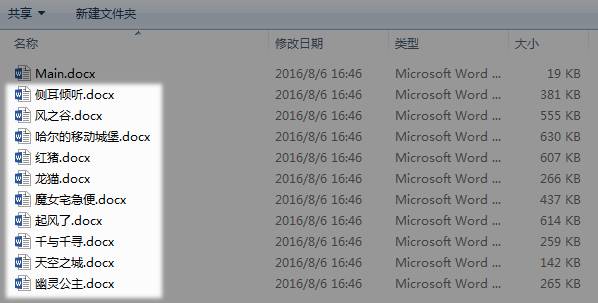
不过,注意啦!要使用这招有个前提条件,就是你的主文档,必须有大纲结构。
“怎样才有大纲结构呢?”——套用标题样式

以前除了调整大纲结构,从来没觉得大纲视图还有多大用处,总觉得它是多余的。
直到见识了这招自动拆分文档技法,总算对大纲视图留下点特别印象。
以上的方法你都学会了吗?
想学习更多Office技巧?点击下面的专栏卡片立即直达!
购买课程赠送1.4G模板、素材、字体包,助你走上大神之路!